انجام وایت بالانس سفارشی شما را قادر می سازد تا به صورت دستی وایت بالانس یک منبع نور را تنظیم نمایید . اطمینان حاصل نمایید که این روند تحت تابش منبع نور مورد نظر برای عکاسی از سوژه اصلی انجام می شود .
1-از یک جسم سفید عکس بگیرید
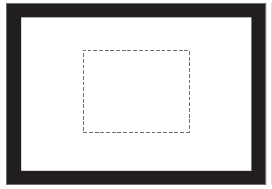
از درون ویزوز نگاه کرده و یک صفحه سفید با خطوط نقطه چین ( همانند شکل مقابل ) را هدف گیری نمایید .
به صورت دستی فوکوس نموده و با حالت نوردهی استاندارد بر روی جسم سفید عکس بگیرید . هر یک از گزینه های وایت بالانس دراین شرایط قابل استفاده می باشند .
2 - گزینه ![]() را انتخاب نمایید .
را انتخاب نمایید .
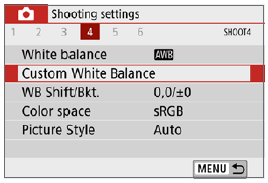
در زبانه ![]() گزینه Custome White Balance را انتخاب نموده و سپس کلید
گزینه Custome White Balance را انتخاب نموده و سپس کلید ![]() را فشار دهید . صفحه انتخاب وایت بالانس دستی ظاهر می شود .
را فشار دهید . صفحه انتخاب وایت بالانس دستی ظاهر می شود .
3- اطلاعات وایت بالانس را وارد کنید .
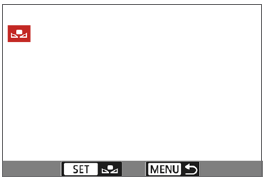
تصویر گرفته شده در مرحله ۱ را انتخاب نموده و سپس کلید SET را فشار دهید . در صفحه ظاهر شده گزینه ![]() را انتخاب نمایید .
را انتخاب نمایید .
4-گزینه ![]() را انتخاب نمایید .
را انتخاب نمایید .
در زبانه ![]() گزینه
گزینه  را انتخاب نموده و کلید
را انتخاب نموده و کلید ![]() را فشار دهید .
را فشار دهید .
5-حالت وایت بالانس سفارشی را انتخاب نمایید .
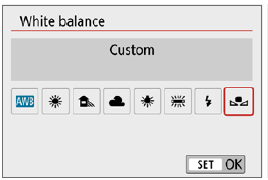
گزینه ![]() را انتخاب نموده و سپس کلید
را انتخاب نموده و سپس کلید ![]() را فشار دهید .
را فشار دهید .
در صورتی که نوردهی به دست آمده در مرحله 1 تفاوت زیادی با حالت نوردهی استاندارد داشته باشد ؛ حالت صحیح وایت بالانس قابل دستیابی نخواهد بود .
در مرحله 3 ؛ این تصاویر قابل انتخاب نخواهند بود : تصاویر ثبت شده با سبک تصویر در حالت مونوکروم ؛ تصاویر ثبت شده با فیلتر های خلاقانه ؛ تصاویر پردازش شده با فیلتر های خلاقانه بعد از گرفته شدن عکس . تصاویر نوردهی چندگانه و تصاویر کپی شده . تصاویر گرفته شده با یک دوربین دیگر .
![]()
برای دستیابی به یک وایت بالانس دقیق کارت خاکستری 18 درصد قابل استفاده می باشد .
وایت بالانس شخصی ثبت شده با نرم افزار EOS Utility در گزینه ![]() ثبت شده و اطلاعات وایت بالانس قبلی حذف خواهند شد .
ثبت شده و اطلاعات وایت بالانس قبلی حذف خواهند شد .
اصلاح وایت بالانس
تنظیمات حالت وایت بالانس انتخاب شده قابل تغییر می باشند و تنظیمات جدید اعمال شده دارای اثری مشابه با فیلتر های بازاری تغییر رنگ نور و یا فیلتر های جبران نوردهی خواهند داشت . هر یک از رنگ ها در ۹ سطح قابل اصلاح هستند .
این عملکرد برای کاربران پیشرفته و به خصوص آن دسته از افرادی می باشد که با مفاهیم تغییر دمای رنگ و فیلتر های جبران کننده رنگ و کارایی آنها آشنایی دارند.
1-گزینه ![]() را انتخاب کنید .
را انتخاب کنید .
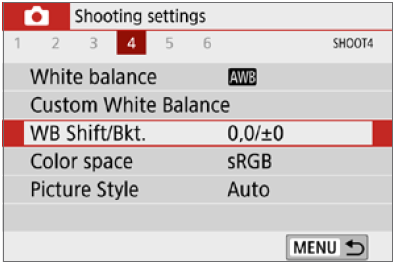
در تب ![]() گزینه
گزینه ![]() را انتخاب نموده و دکمه SET را فشار دهید .
را انتخاب نموده و دکمه SET را فشار دهید .
2- حالت اصلاح وایت بالانس را انتخاب نمایید
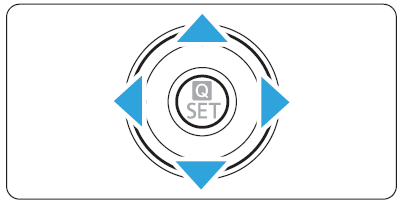
با استفاده از کلید های جهت دار ![]() علامت
علامت ![]() را در موقعیت مناسب و دلخواه قرار دهید .
را در موقعیت مناسب و دلخواه قرار دهید .
B برای رنگ آبی ؛ A برای رنگ کهربایی ؛ M برای رنگ ارغوانی ؛ و G برای رنگ سبز می باشند . توازن رنگ تصویر به سمت جهت حرکت علامت معیار ؛ تغییر خواهد یافت .
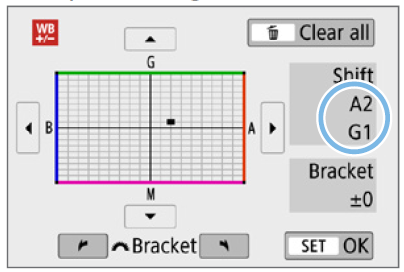
در سمت راست صفحه ؛ ![]() به ترتیب نشانگر جهت و مقدار اصلاح می باشد .
به ترتیب نشانگر جهت و مقدار اصلاح می باشد .
فشردن دکمه ![]() باعث کنسل شدن تنظیمات
باعث کنسل شدن تنظیمات ![]() می شود.
می شود.
برای خارج شدن از تنظیمات و بازگشت به منو دکمه ![]() را فشار دهید .
را فشار دهید .
در حالت انجام اصلاح رنگ وایت بالانس علامت ![]() در ویزور دیده می شود .
در ویزور دیده می شود .
هر یک واحد اصلاح رنگ وایت بالانس معادل با 5 مایر فیلتر تبدیل دمای رنگ خواهد بود . ( مایر : واحد نمایش سنجش تراکم فیلتر تغییر دمای رنگ )

با گرفتن تنها یک شات عکس ؛ سه تصویر با تنالیته های رنگ متفاوت به صورت همزمان ثبت می شوند . بر اساس دمای رنگ فعلی تنظیمات وایت بالانس ؛ تصویر به سمت محور Blue/ Amber یا Magenta/green براکت گذاری می شود . این فرایند را براکت گذاری وایت بالانس می نامند . براکت گذاری وایت بالانس ![]() سطح با واحد های افزایشی تکی ؛ قابل انجام می باشد .
سطح با واحد های افزایشی تکی ؛ قابل انجام می باشد .









